Q&Aナンバー【5107-1016】更新日:2017年8月11日
このページをブックマークする(ログイン中のみ利用可)
[WinDVD] 起動できません。
| 対象機種 | すべて |
|---|---|
| 対象OS |
|
 質問
質問
WinDVDが起動できません。
対処方法を教えてください。
対処方法を教えてください。
 回答
回答
パソコンに添付されているWinDVDが起動できないときは、次の手順で対処します。

カスタムメイドモデルで、ドライブなしを選択した機種には、WinDVDが添付されていません。
次の項目を順番に確認してください。
手順1機種に応じて対処する(Windows 10 / 2007年春モデル)
お使いの機種に応じた項目をクリックしてください。
該当する項目がない場合は、「WinDVDを再インストールする」をご覧ください。
WinDVDをアップデートする(Windows 10)
Windows 10 Anniversary Updateを適用すると、WinDVDが起動できなくなります。
この問題を修正したアップデートプログラムをダウンロードして適用してください。
詳しくは、次のホームページをご覧ください。 Windows 10 Anniversary Updateの提供について − 注意事項
Windows 10 Anniversary Updateの提供について − 注意事項

- Windows 10アップグレード対象外の機種には、Windows 10用のアップデートプログラムが提供されません。
そのため、Windows 10にアップグレードすると、WinDVDは使用できなくなります。
お使いのパソコンがWindows 10アップグレード対象機種かどうかは、次のホームページをご覧ください。- 個人のお客様向けの機種をお使いの場合
次のホームページで「Windows 10 アップグレード情報」を確認します。
Windows 10 アップグレード情報 - 法人のお客様向けの機種をお使いの場合
次のホームページで「法人向けPC Windows 10 動作確認情報」を確認します。
法人向けPC Windows 10 動作確認情報
- 個人のお客様向けの機種をお使いの場合
- Windows 10アップグレード対象外の機種でWinDVDをご利用になる場合は、元のOSに戻す必要があります。
元のOSに戻す方法は、次のQ&Aをご覧ください。 アップグレードしたWindows 10をWindows 8.1 / Windows 7に戻す方法を教えてください。
アップグレードしたWindows 10をWindows 8.1 / Windows 7に戻す方法を教えてください。 - Windows 10 Anniversary Updateが適用されているかどうかは、次のQ&Aをご覧になり、確認してください。
 [Windows 10] Windowsのバージョンを確認する方法を教えてください。
[Windows 10] Windowsのバージョンを確認する方法を教えてください。
「管理者として実行」で起動する(2007年春モデル)
2007年春モデルで、WinDVDを初めて起動する場合は、「管理者として実行」で起動する必要があります。

パソコンのリカバリを実行して、ご購入時の状態に戻した場合にも、WinDVDを「管理者として実行」で起動する必要があります。
WinDVDを「管理者として実行」で起動する方法は、次のとおりです。

- 「スタート」ボタン→「すべてのプログラム」→「InterVideo WinDVD」の順にクリックします。
- 「InterVideo WinDVD for FUJITSU」を右クリックし、表示されるメニューから「管理者として実行」をクリックします。
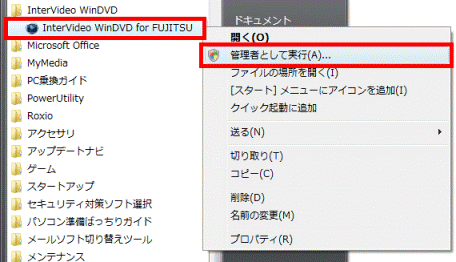
- 「ユーザーアカウント制御」が表示されます。
「続行」ボタンをクリックします。 - WinDVDが起動します。
ディスクをセットして、DVDが再生できるかどうかを確認します。
2回目以降は、通常どおりの操作でWinDVDを起動できます。
手順2WinDVDを再インストールする
正常に起動できていたWinDVDが起動できなくなった場合は、再インストールを行います。
WinDVDを再インストールする方法は、次のQ&Aをご覧ください。
 [WinDVD] WinDVDの再インストール方法を教えてください。
[WinDVD] WinDVDの再インストール方法を教えてください。
Windows 10の場合は、再インストールしたら、アップデートが必要です。




